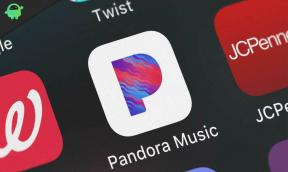Поправка: Грешка БСОД-а Интелппм.сис у оперативном систему Виндовс 10
Решавање проблема са рачунаром / / August 04, 2021
Огласи
Грешка Блуе Сцреен оф Деатх се јавља када је нешто оштећено у систему датотека Виндовс. Ако БСОД екран показује да је датотека интелппм.сис основни извор БСОД грешке, онда је то вероватно због оштећеног управљачког програма.
До њега долази приликом ажурирања управљачког програма или приликом покретања апликације која захтева ресурсе. Да бисте решили такав проблем, мораћете да поправите оштећену датотеку или да подесите неколико подешавања. О свим таквим методама ће бити речи овде у овом чланку.

Преглед садржаја
-
1 Поправка: Грешка БСОД-а Интелппм.сис у оперативном систему Виндовс 10
- 1.1 1. метод: Извршите ДИСМ, СФЦ скенирање и чисто покретање
- 1.2 2. метод: Промена података о вредности у уређивачу регистра
- 1.3 3. метод: Ресетујте Виндовс
Поправка: Грешка БСОД-а Интелппм.сис у оперативном систему Виндовс 10
Да бисте решили било какву грешку или нестабилност БСОД-а Интелппм.сис, оштећење системске датотеке на Виндовс-у, можете да користите уграђене функције Виндовс-а да бисте решили проблем. Функције попут ДИСМ скенирања и СФЦ скенирања довољно су способне да поправе оштећену датотеку, у овом случају интелппм.сис.
Огласи
1. метод: Извршите ДИСМ, СФЦ скенирање и чисто покретање
Могуће је да је до проблема дошло због апликације која захтева ресурсе и која се покреће у старту. Стога, да бисте спречили покретање таквих апликација приликом покретања да би изазвале БСОД грешку, мораћете да извршите чисто покретање.
Корак 1) Прво идите на Виндовс траку за претрагу и откуцајте цмди из резултата отворите командну линију као администратор. Откуцајте и притисните Ентер да бисте извршили следећу команду у командној линији.
сфц / сцаннов

Корак 2) Можете поново покренути рачунар након што Виндовс заврши са покретањем скенирања системске датотеке Цхецкер. Међутим, можете да покренете и ДИСМ скенирање у низу, али пре него што наставите, проверите да ли сте повезани на Интернет.
Унесите следећу наредбу споменуту у наредбени редак и извршите притиском на Ентер.
Огласи
ДИСМ / Онлине / Цлеануп-Имаге / СцанХеалтх
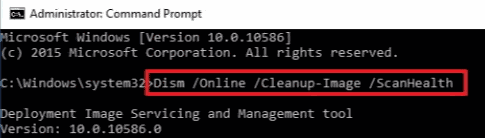
Корак 3) Требаће неко време да се заврши скенирање опслуживања слика за управљање и управљање. Затим можете онемогућити све независне апликације које се покрећу при покретању.
Тражити Таск Манагер на Виндовс траци за претрагу и отворите је из резултата претраге. Затим идите на Покренути картицу у Менаџеру задатака, изаберите апликације независних произвођача и кликните на Онемогући дугме.
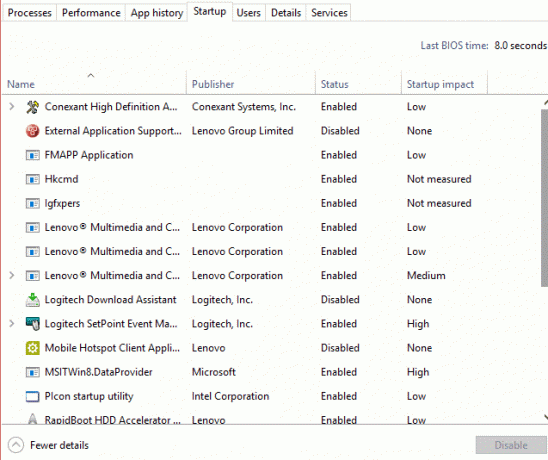
Огласи
Такође можете онемогућити услуге независних произвођача путем поставки конфигурације система. Међутим, то неће бити потребно. После ових корака можете поново покренути рачунар и проверити да ли грешка БСОД и даље постоји.
2. метод: Промена података о вредности у уређивачу регистра
Пре него што наставите са корацима за модификовање података о вредности поставки интелппм у уређивачу регистратора, уверите се да сте однели потпуну резервну копију уређивача регистратора на сигурно место.
Корак 1) притисните Виндовс тастер + Р. да бисте отворили дијалошки оквир Покрени, откуцајте регедит, и притисните ентер да бисте отворили уређивач регистра.
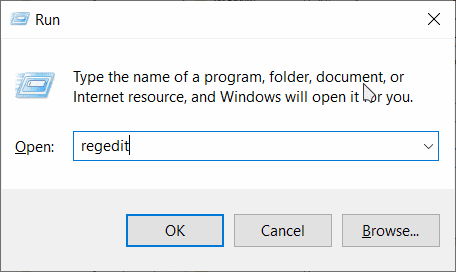
Корак 2) Сада копирајте и налепите следећу путању у траку за адресу уређивача регистратора да бисте пронашли фасциклу Интелппм.
ХКЕИ_ЛОЦАЛ_МАЦХИНЕ \ СИСТЕМ \ ЦуррентЦонтролСет \ Сервицес \ Интелппм
Након што сте пронашли фасциклу Интелппм у уређивачу регистра, двапут кликните на Почетак ДВОРД вредност, отвориће се прозор за уређивање.
Корак 3) Тамо испод Подаци о вредности врста етикете 4, и уверите се да је Хексадецимални опција је означена.

Да бисте потврдили подешавања, кликните на У реду дугме и затворите уређивач регистра. Проблем би требало решити након што морате поново покренути рачунар.
3. метод: Ресетујте Виндовс
Када све ове методе не функционишу, можете покушати да поправите БСОД грешку и можете ресетовати рачунар. Само следите доленаведене кораке и ресетујте Виндовс. Међутим, пре него што одморите свој рачунар, такође можете покушати да вратите Виндовс на последњу тачку помоћу обнављања система у оперативном систему Виндовс.
Корак 1) Прво притисните Виндовс тастер + И. да се отвори Виндовс подешавања, онда идите на Ажурирање и сигурност.
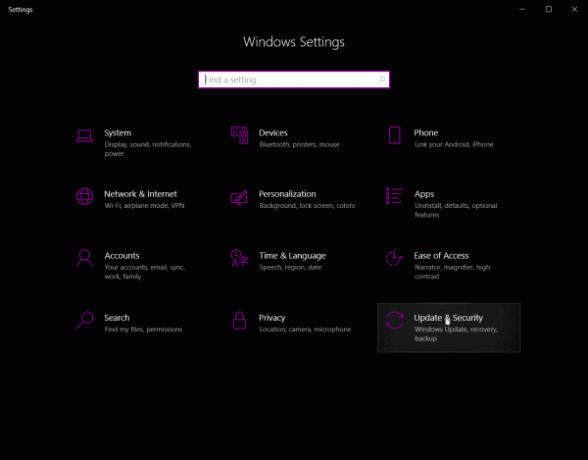
Корак 2) Сада кликните на Опоравак на левој колони, а на десном окну кликните на Поново покренути дугме испод Напредно покретање категорија.

Потврдите упит и поново покрените прозор у режим опоравка.
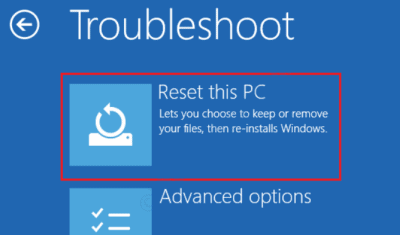
Корак 3) Изаберите Решавање проблема опција са плавог екрана. Затим кликните на Ресетујте овај рачунар могућност одмора рачунара и исправљања БСОД грешке.
Избор уредника:
- Исправите грешку ажурирања за Виндовс 10 0к80245006
- Ажурирање за Виндовс 10. октобра 2020: Како инсталирати или деинсталирати
- Реши грешку на овој веб локацији Не може се доћи до грешке на рачунару са Виндовсом?
- Зашто се Разер Синапсе неће отворити / како то поправити
- Како зауставити ажурирања за Виндовс 10 помоћу Ву10Ман
Рахул је студент рачунарства са великим интересовањем за област технике и теме крипто валута. Већину времена проводи или пишући или слушајући музику или путујући по невиђеним местима. Верује да је чоколада решење за све његове проблеме. Живот се догоди, а кафа помаже.